
Wi-Fi Router D-Link Dir-620
Nesta instrución falaremos sobre como configurar o enrutador inalámbrico D-Link Dir-620 para traballar con algúns dos provedores populares en Rusia. O manual está destinado a usuarios comúns que precisan configurar a rede sen fíos na casa para que acaba de traballar. Deste xeito, este artigo non terá un discurso sobre as versións de software alternativas de Dir-620 de Firmware, todo o proceso de configuración farase no marco do firmware oficial de D-Link.
Ver tamén: firmware D-Link Dir-620
En orde, consideraranse as seguintes cuestións de configuración:
- Actualizar o firmware do sitio web oficial D-Link (é mellor facer, non é nada difícil)
- Configurar as conexións L2TP e PPPOE (en exemplos de bielín, rostelecom. PPPOE tamén é adecuado para os provedores de TTK e DOM.UR)
- Configurar unha rede sen fíos, instalar un contrasinal Wi-Fi.
Cargando o firmware e conectando o enrutador
Antes de configurar a configuración, debes cargar a última versión do firmware para a túa versión do enrutador Dir-620. Polo momento hai tres revisións diferentes deste enrutador: A, C e D. Co fin de recoñecer a revisión do seu enrutador Wi-Fi, consulte o adhesivo situado na súa parte inferior. Por exemplo, unha cadea h / w ver. A1 dirá que ten D-LINK Dir-620 Revision A.
Para descargar o último firmware, vai ao sitio web oficial de D-Link FTP.DLINK.RU. Verá a estrutura do cartafol. Debes ir ao longo do camiño /Pub /Enrutador /Dir-620 /Firmware. , Seleccione as revisións axeitadas do cartafol do seu router e descargue o ficheiro coa extensión .bin situado neste cartafol. Este é o último ficheiro de firmware.
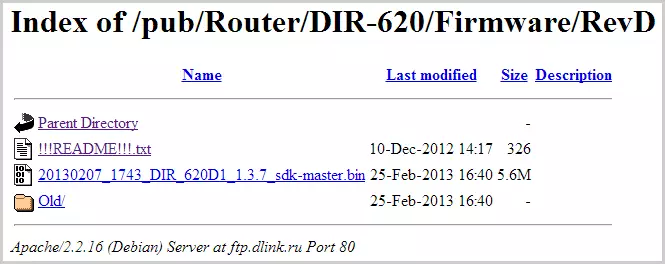
Dir-620 firmware ficheiro no sitio web oficial
Nota: Se ten un enrutador D-Link Dir-620 unha revisión a cunha versión de firmware 1.2.1, tamén ten que cargar o firmware 1.2.16 do cartafol antigo (ficheiro só_for_fw_1.2.1_dir_620-1.2.16-20110127.fwz ) e primeira actualización con 1.2.1 a 1.2.16 e despois ata o último firmware.

Reverso do enrutador Dir-620
Conectando o enrutador Dir-620 non representa dificultades especiais: basta con conectar o cable do seu provedor (Beeline, Rostelecom, TTK - o proceso de configuración será considerado para eles) ao porto de Internet e un dos portos LAN (mellor - LAN1) ) Conecta o fío coa computadora conector de tarxeta de rede. Conectar a potencia.
Outro elemento que se debe facer é comprobar a configuración de conexión na rede local no seu computador:
- En Windows 8 e Windows 7, vai ao "Panel de control" - "Centro de xestión de rede e Centro de Compartir", Dereito no menú Seleccione "Cambiar a configuración do adaptador", prema na lista do clic de conexión co rato e prema en "Propiedades "E vaia ao terceiro elemento.
- En Windows XP, vai ao panel de control - "Conexións de rede", prema co botón dereito sobre a "Conexión sobre a rede local" e prema en "Propiedades".
- Nas propiedades de apertura da conexión, verá unha lista de compoñentes utilizados. Debe seleccionar "Internet versión 4 versión 4 TCP / IPv4" e prema no botón Propiedades.
- Nas propiedades do protocolo, debe configurarse: "Obter o enderezo IP automaticamente" e "obter o enderezo do servidor DNS automaticamente". Se non é así, cambia e garda a configuración.
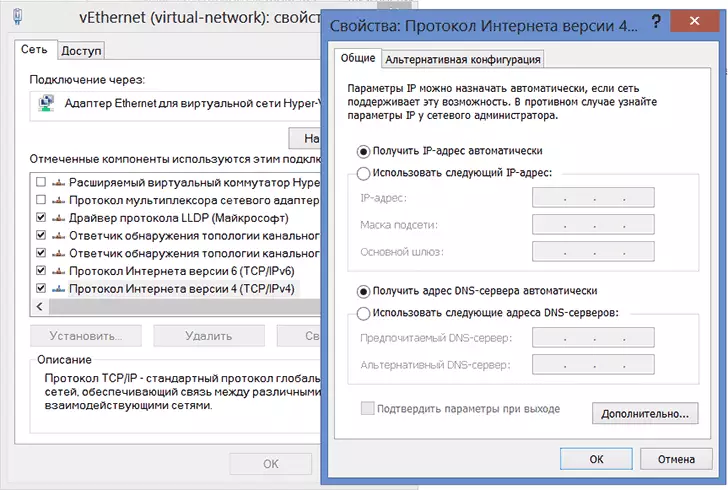
Configurar LAN para o enrutador D-LINK Dir-620
Nota para a configuración adicional do enrutador Dir-620: con todas as accións posteriores antes do final da configuración, deixe a súa conexión desde Internet (beeline, rostelecom, ttk, dom.ru) rasgado. Ademais, non debe estar conectado e despois de configurar o enrutador - o enrutador instalarase de forma independente. A pregunta máis frecuente está no sitio: Internet está na computadora e outro dispositivo está conectado a Wi-Fi, pero sen acceso a Internet está relacionado co feito de que continúan a executar a conexión na propia computadora.
D-LINK Dir-620 firmware
Despois de conectar o enrutador e facer todas as outras cociñas, executar calquera navegador e na barra de enderezos, introduza 192.168.0.1, prema Intro. Como resultado, ten que ver a xanela de autenticación onde ten que introducir o ficheiro D-Link Standard Redin e contrasinal - administrador e administrador en ambos os campos. Despois da entrada adecuada, atoparás-se na páxina de configuración do enrutador, que, dependendo da versión instalada actualmente do firmware, pode ter unha aparencia diferente:

Nos dous primeiros casos, no menú, seleccione "Sistema" - "Actualizar software", no terceiro - prema en "Configuración avanzada", despois na pestana do sistema, faga clic na frecha cara á dereita "Dereita" e seleccione "Actualizar software".

Fai clic en "Descrición xeral" e especifique a ruta ao ficheiro de firmware cargado anteriormente. Fai clic en "Actualizar" e agarde o proceso de firmware. Como mencionado nunha nota, para a revisión a un firmware antigo, a actualización terá que ser producida en dúas etapas.
No proceso de actualización do software do enrutador, a comunicación con el será interrompida, a "páxina non está dispoñible" pode aparecer. O que pase, non apague o poder do enrutador durante 5 minutos - ata que a mensaxe parece que o firmware pasou con éxito. Se non aparecen mensaxes despois deste tempo, vai ao enderezo 192.168.0.1 de novo.
Configurar a conexión L2TP para a BEELINE
En primeiro lugar, non hai que esquecer que na propia computadora, a conexión con beeline debe romperse. E proceder a configurar esta conexión coa D-LINK Dir-620. Ir a "Configuración avanzada" (botón na parte inferior da páxina ", na pestana" Rede ", seleccione" WAN ". Como resultado, terá unha lista cunha conexión activa. Prema o botón" Engadir ". Activado A páxina que aparece, especifica os seguintes parámetros de conexión:- Tipo de conexión: L2TP + IP dinámico
- Nome de conexión: calquera, o teu gusto
- Na sección VPN, especifique o nome de usuario e o contrasinal proporcionados a vostede bilayin
- VPN Server Enderezo: TP.Internet.beeline.ru
- Os parámetros restantes poden quedar sen cambios.
- Fai clic en "Gardar".
Despois de premer o botón Gardar, volverá a atoparse na páxina da lista de conexión, só esta vez só poderá conectar o beeline no "roto". Tamén na parte superior á dereita haberá unha notificación que a configuración cambiou e necesitan ser gardados. Faino. Agarde 15-20 segundos e actualice a páxina. Se todo se fixo correctamente, verá que agora a conexión está "conectada". Pode proceder a configurar unha rede sen fíos.
Configuración de PPPOE para Rostelecom, TTK e DOM.RU
Todos os provedores anteriores utilizan o protocolo PPPOE para conectarse a Internet e, polo tanto, o proceso de configuración do enrutador D-Link Dir-620 non será diferente para eles.
Para configurar a conexión, vai a "Configuración avanzada" e na pestana "Rede", seleccione "WAN", co resultado de que vai atopar-se na aldea cunha lista de conexións, onde unha conexión "IP dinámica" está presente .. Fai clic nel co rato e na páxina seguinte, selecciona "Eliminar", despois de que volverás á lista de conexións que agora están baleiras. Fai clic en "Engadir". Na páxina que aparece, especifique os seguintes parámetros de conexión:
- Tipo de conexión - PPPOE
- Nome: calquera, á súa discreción, por exemplo - Rostelecom
- Na sección PPP, especifique o nome de usuario e o contrasinal proporcionados polo seu fornecedor para acceder a Internet.
- Para o provedor de TTK, especifique MTU igual a 1472
- Fai clic en "Gardar"
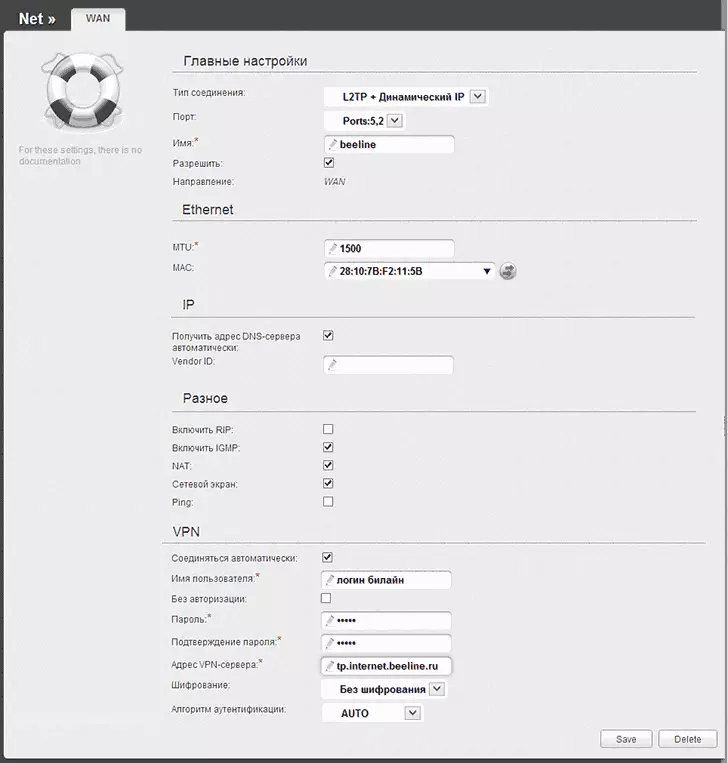
Configurar conexión de beeline en Dir-620
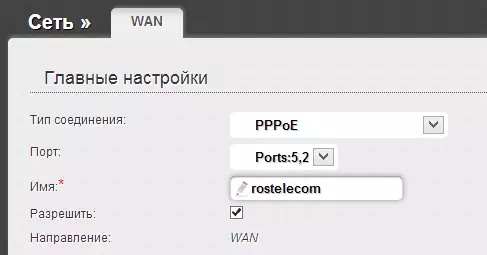
Despois de gardar a configuración, toda a conexión creada mostrarase na lista de conexións, tamén pode controlar a mensaxe de que a configuración do enrutador foi modificada e debe ser gardada. Faino. Despois duns segundos, actualice a páxina cunha lista de conexións e asegúrese de que o estado de conexión cambiou e Internet está conectado. Agora podes configurar parámetros de acceso Wi-Fi.
Configuración Wi-Fi
Para configurar a configuración de rede sen fíos, na páxina de configuración avanzada da páxina Wi-Fi, seleccione "Configuración básica". Aquí no campo SSID pode asignar o nome do punto de acceso sen fíos polo que pode identificalo entre outras redes sen fíos na súa casa.
No elemento Wi-Fi do elemento de "configuración de seguridade", tamén pode configurar un contrasinal para o seu punto de acceso sen fíos, protexéndoo do acceso non autorizado. Como facelo en detalle descrito no artigo "Como poñer un contrasinal Wi-Fi".
Tamén é posible configurar IPTV desde a páxina principal da configuración do enrutador Dir-620: todo o que será necesario é especificar o porto ao que se conectará o prefixo de televisión.
Deste xeito, o enrutador complétase e a Internet pode ser utilizada en todos os dispositivos equipados con Wi-Fi. Se por algunha razón, algo se rexeita a traballar, intente familiarizarse cos principais problemas ao configurar enrutadores e formas de resolvelos aquí (prestar atención aos comentarios - hai moita información útil).
